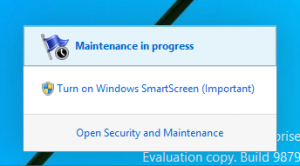Ako zmeniť používateľského agenta v Opere
Používateľský agent webového prehliadača je hodnota reťazca, ktorá identifikuje tento prehliadač a poskytuje určité systémové podrobnosti serverom, ktoré sú hostiteľmi webových stránok, ktoré navštívite. Zmena reťazca používateľského agenta môže byť užitočná v určitých scenároch, keď je funkcia niektorých webových stránok zablokovaná pre konkrétnu platformu a potrebujete obísť obmedzenie. Nie je potrebné spomenúť, že zmena používateľského agenta môže byť užitočná pre vývojárov webu. V dnešnom článku sa dozvieme, ako zmeniť reťazec používateľského agenta v populárnom prehliadači Opera.
Reklama
Weboví vývojári tradične používajú reťazec používateľského agenta na optimalizáciu svojich webových aplikácií pre rôzne zariadenia. To umožňuje vývojárom odlíšiť rôzne triedy zariadení, ako sú tablety, telefóny, stolné počítače a notebooky a ďalšie. Reťazec používateľského agenta môže poskytnúť webovým serverom niektoré podrobnosti o operačnom systéme používateľa a verzii prehliadača.
Opera je webový prehliadač založený na prehliadači Chromium. Jeho pôvod nájdeme v Nórsku, teraz ho vlastní čínska spoločnosť. Pred verziou 12 mal prehliadač svoje vlastné vykresľovacie jadro, Presto, ktoré bolo zrušené v prospech Blink.
Ak chcete zmeniť User Agent v Opere, urobte nasledovné.
- Otvorte prehliadač Opera.
- Stlačte tlačidlo Ctrl + Shift + ja na otvorenie nástrojov pre vývojárov. Je tiež prístupný v ponuke Opera - Vývojár - Nástroje pre vývojárov.

- V nástrojoch pre vývojárov kliknite na tlačidlo ponuky s tromi zvislými bodkami.
- V menu si vyberte Viac nástrojov - Podmienky siete.

- Choďte na Podmienky siete a deaktivujte túto možnosť Vybrať automaticky.

- Klikni na Vlastné zoznam a vyberte požadovaný prehliadač, ktorý chcete emulovať. Prípadne môžete zadať vlastnú hodnotu používateľského agenta pomocou textového poľa pod zoznamom.

Zoznam obsahuje rôzne verzie prehliadačov Internet Explorer, Edge, Opera, Safari, Firefox a Chrome. Môžete si tiež vybrať medzi verziou prehliadačov pre stolné počítače a pre mobilné zariadenia.
Pomocou vstavaných nástrojov pre vývojárov môžete kedykoľvek obnoviť predvolenú hodnotu používateľského agenta v prehliadači Opera.
Tip: Ak často meníte používateľského agenta v Opere, môžete ušetriť veľa času a použiť nasledujúce rozšírenie:
User-Agent Switcher
Umožní vám prepnúť reťazec používateľského agenta kliknutím pravým tlačidlom myši na webovú stránku.
Súvisiace články:
- Zmeňte User Agent v Internet Exploreri 11
- Ako zmeniť používateľského agenta v Microsoft Edge
- Ako zmeniť používateľského agenta v prehliadači Google Chrome